After Effects глазами Adobe
В самом начале пресс-релиза указывается на то, что добавляя в Adobe After Effetcs новые возможности авторы не пошли по пути распараллеливания возможностей основных графических пакетов. Говоря по русски это означает, что Adobe Photoshop, Adobe Illustrator и Adobe Premiere вам еще понадобятся. Пользуясь этим квартетом, вы непременно получите профессиональные результаты при создании визуальных эффектов для кино, видео и мультимедийных проектов, столь часто встречающихся теперь в Интернете.
Закончив с столь непродолжительным введением, авторы пресс-релиза указывают на три основных преимущества новой версии пакета:
Точность и простота управления элементами, создаваемой композиции. В частности, теперь вы можете манипулировать видеослоями в трехмерном пространстве. Как в пакетах 3D-графики вам теперь доступны камеры и источники освещения.
Появилась возможность иерархического связывания слоев, возможность векторного рисования прямо по слоям, составляющим композицию. Теперь Adobe After Effects поддерживает идеологию процедурной анимации, то есть вы теперь можете связывать различные параметры слоев и эффектов через формулы. Строго говоря процедурную анимацию можно назвать развитием системы Motion Math-скриптов, только раньше параметры расчитывались Motion Math-скриптами до этапа просчета композиции, теперь же это делается прямо во время просчета. Конечно, было бы несправедливо свести отличие процедурной анимации от Motion Math-скриптов, но все же и в такой точке зрения есть немало смысла.
Так же опереденным усовершенствованиям подверглась система маскирования слоев.
Увеличившаяся продуктивность работы с пакетом достигнута в пятой версии, главным образом, за счет усовершенствования интерфейса. Так же продуктивность повысилась за счет более тесной интеграции другими пакетами Adobe. Естественно, что никакой другой графический пакет таким уровнем интеграции похвастаться не может, что и отмечено в пресс-релизе.
Увеличившееся количество форматов, в которых экспортируются проекты. Самой разрекламированной оказалось способность Adobe After Effects 5-ой версии работать с цветом, предствленным 16-ю битами на канал, что сделало новую версию пакета более привлекательной для тех, кто работает для кино и телевидения высокой четкости (HDTV). Еще одной приятной новостью оказалось то, что теперь Adobe After Effects в состоянии экспортировать готовую работу в формат SWF, применяемый в Macromedia Flash. С одной стороны, теперь при создании WEB-анимации можно пользоваться богатейшим спектром возможностей Adobe After Effects, а с другой - такое широкое использование пиксельной графики в WEB-анимации на основе Macromedia Flash вряд ли оправдано из-за своих совсем не малых объемов.
Как обычно Adobe After Effects существует в двух поставках - Standard Version и Production Bundle. Стандартный вариант дает пользователю возможность пользоваться основными возможностями по 2D и 3D композитингу, основными эффектами. Как считают специалисты из Adobe такой вариант поставки больше всего подойдет дизайнерам, работающим для Интернета. Расширенная же поставка Production Bundle предназначена для профессиональных художников по спецэффектам и post-production. Естественно, расширенная поставка Adobe After Effects включает все возможности, наличествующие в стандартной, плюс расширенные инструменты для кеинга, управления анимацией (уже упомянутые Motion Math - скрипты), ряд дополнительных эффектов искажающих изображение (Distortion), аудиоэффекты, дополнительные 3D эффекты, эффекты для проведения канальных операций, сетевой рендеринг, инструменты векторного рисования и также уже упомянутую поддержку цвета 16-бит на канал. Приобретя Adobe After Effects в стандартной поставке вы можете позже за определенную доплату провести upgrade пакета до поставки Production Bundle.
Это все в общем, теперь - поконкретней о каждой из новых возможностей.
Трехмерный композитинг.
Конечно, самая впечатляющая особенность пятой версии Adobe After Effects - возможность действительно трехмерного композитинга. Конечно такая возможность была доступна и раньше с помощью plugins'ов третьих фирм. Но наверное невозможно спорить о том, что интегрированная возможность все же лучше. Лучше уже хотя бы потому, что интерфейс трехмерного композитинга теперь стал закономерным продолжением традиционного интерфейса Adobe After Effetcs. Трех- и двухмерные слои теперь имеют некоторое количество однотипных органов управления, такаже и те и другие могут двигаться в плоскости кадра. В любой момент вы можете с помощью всего одного переключателя переключить слой из двух- в трехмерный режим.
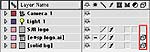
Далее образец упомянутого, 3-мерного комозитинга. Изучая приведенную иллюстрацию обратите внимание, что камера, снимающая логотип ESP облетает по элипсу вокруг него. Обратите внимание на исключительно корректное изменение освещения при движении камеры. Кроме этого обратите внимание на то что в правом нижнем углу кадра находится логотип SJR, выполненный на плоском слое и, естественно не имеющий никакой трехмерности.

Просмотр трехмерных композиций возможен с шести стандартных точек зрения: спереди, сзади, сверху, снизу, слева и справа. Кроме этого возможен просмотр через активную камеру и еще три камеры, настраиваемые пользователем. Для ускорения работы в перспективы всем вариантам просмотра соответствуют определенные клавиатурные сокращения.
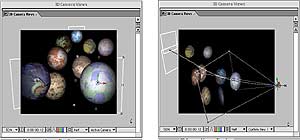
На приведенной иллюстрации вы видите вариант использования различных точек зрения. Слева вы расставляете слои таким образом, что бы наиболее полно реализовать свой замысел. Причем используете для просмотра основную камеру Active View. Справа вы более точно позиционируете слои, пользуясь для этого еще одной вспомогательной камерой (Custom View). Обратите внимание что на виде вспомогательной камеры вы можете визуально контролировать путь движения активной камеры.
Работая с трехмерными слоями можно анимировать множество параметров собственно слоя, камеры, источников освещения. Если для начинающего пользователя это составляет определенную проблему - возможно включить автоматизированный режим освещения. В этом режиме и камера и источники освещения будут автоматически анимироваться таким образом, чтобы все время оставлять в кадре хорошо освещенные объекты, находящиеся в непосредственной близости от указанного вами центра композиции. Управляя освещением вручную вы можете разместить столько источников сколько нужно для достижения нужного эффекта. Вы сможете управлять не только параметрами каждого источника освещения, но и параметрами создаваемых ими теней. В принципе, концепция управления сценой в Adobe After Effects 5.0 та же, что и в большинстве пакетов 3D-графики:
• Выберите подходящий тип источников освещения. Например, подсветив слой прожектором вы с одной стороны подчеркнете некоторую "театральность" происходящего, а с другой стороны можете визуально акцентировать светом определенные объекты. Кроме прожекторного (Spot) типа источников освещения вы можете создать источники заливающего света (типа дневного света) (Ambient), точечные источники света (типа лампочки не закрытой плафоном) (Point) и источники света с параллельно идущими лучами (типа света, падающего из окна) (Parallel).
• Анимируйте параметры источников света. Расставьте ключевые точки на параметрах местоположения источника света (Position), направлении лучей света (Оrientation), интенсивности света (Light Intensity), цвете света color, угле конуса излучаемого света (Cone Angle), растушевке краев светового пятна (в жизни это скорее называется фокусировкой источника света) (Feather). Кроме этого, как уже было сказано, вы можете просто указать точку вокруг которой в пространстве сцены развиваются основные события и источники света будут анимироваться таким образом, что бы действие на сцене было все время равномерно освещено. Это получается такой своеобразный, "автопилот".
• Определитесь, все ли источники освещения будут пораждать тени, определите для каждого источника перечень слоев, которые он будет освещать, определите будут ли возникать тени на слоях от других слоев. О проработке теней в Adobe After Effects можно судить по такому примеру: установка параметра Shadow Diffusion дает мягкие тени, но тени автоматически становятся более резкими если они падают на фон. Кстати, двигающиеся тени, сгенерированные при включенном переключателе Motion Blur получаются особенно реалистичными.
• Проверьте генерацию теней от слоев на других слоях. Укажите материал слоя, задавая следующие параметры поглощения и отражения света слоем: общая освещенность слоя (Ambient), поглощение света слоем (Diffusion), отражение света слоем (Specular) и самосвечение слоя (Shininess).
• Определите какой камерой вы будете "снимать" свою композицию. Возможно, вам понадобится вид вашей композиции из разных камер. Скажем одна из камер будет иметь обычный объектив с фокусным расстоянием 15мм, а у другой - 200мм телеобъектив. Вы можете не только пользоваться стандартными предустановками камер, но и создавать собственные предустановки, сохраняя их на диске. Словом, все так, как обычно бывает в 3D-редакторах:
• Анимируйте параметры управления камерами. Манипулируя параметрами вы сможете иммитировать линзовые характеристики объективов: коэффициент увеличения, фокусное расстояние, аппертура. Как альтернативный вариант управления камерой можно управлять глубиной резкозти (Depth of Field) и камера будет автоматически настраивать фокус между слоем, находящимся на переднем плане и слоем, находящимся на заднем плане.
• Двигайте камеру, поворачивайте ее, двигайте точку, которую снимает камера. Под такой точкой подразумевается конец вектора, направленного из объектива камеры в сторону сцены (вашей композиции).
• Переключайтесь между камерами, добавляйте их на Time Layout. И что бы совсем избавиться от необходимости прибегать к пакетам производства 3D-графики, можно установить подключаемые эффекты производства третьих фирм, превращающие Adobe After Effects в полноценный пакет 3D-графики, включая даже Render по алгоритму Ray Tracing.

На приведенных иллюстрациях вы видите возможности Adobe After Effects 5.0 в части трехмерности и освещения. Вы видите полупрозрачные предметы, освещенные прожекторами разных цветов, причем цвет прожекторов привязан к характеристикам прозрачности освещеамых предметов, полученных, естественно, масками. О технологии такой привязки будет сказано ниже.
Иерархические связи между слоями.
Под иерархическими связями в Adobe After Effects 5.0 понимается то же самое, что во всех версиях 3D Studio Max называется инверсной кинематикой. Основным свойством иерархических связей является то, что работают они как с 2D, так и с 3D-слоями. Суть же иерархических связей состоит в том, что все трансформации, проводимые с "родительским" слоем, автоматически будут проведены и с слоем, подключенным иерархической связью. Например, масштаб/размер и местоположения "родительского" слоя будут отражаться и на поведении подчиненного слоя. И подчиненный слой, связанный с "родительским" иерархической связью будет вести себя так же, как и родительский. Применение этой возможности можно найти хотябы в том случае, когда ваша композиция состоит из множества слоев, ведущих себя одинаково.
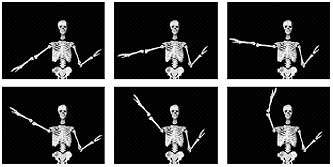
На приведенной иллюстрации вы видите танцующий скелет. Он был создан за считанные минуты. Это стало возможным при использовании иерархических связей. "Родительским" был назначен слой, содержащий предплечье. К нему были привязан слой, содержащий плечо и слой, содержащий собственно ладонь. Обратите внимание, что иерархически связывать можно не только слои, но и например источник освещения и камеру к слой в 3D-композиции. Кстати такой вариант даст вам возможность не только организовать автоматическое слежение камеры за объектом-слоем, но кроме этого - объект будет всегда освещенным.
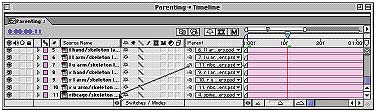
На приведенной картинке вы видите как просто организовать иерархическую связь между слоями: для этого надо лишь или провести линию между от подчиненного слоя к "родительскому" или указать "родительский" слой из списка.
Векторное рисование.
Эта возможность доступна лишь счастливым обладателям поставки Production Bundle пакета Adobe After Effetcs 5.0. Пользуясь инструментами векторного рисования можно воплотить достаточно широкий спектр дизайнерских идей. От просто появляющихся, от кадра к кадру прорисовывающихся букв до полноценной мультипликации.

На приведенной иллюстрации можно проследить появление букв, прорисовывающихся от кадра к кадру, далее хаос нарастает и штрихи, раньше составлявшие буквы превращаются в совершенно абстрактную движущуюся текстуру. И все это создано инструментами векторного рисования. На следующей иллюстрации вы видите, как с помощью векторного рисования можно решить традиционную задачу постепенного прорисовывания букв, составляющих титры. Единственное отличие от ставшего уже классическим решения этой задачи - прорисовываются не сами буквы, а информация о прозрачности слоя, закрывающего буквы - Track Matte.

Идеология векторного рисования, принятая в Adobe After Effects очень близка к идеологии типичных матричных и многих векторных редакторов. Пользователю доступны кисти с управляемыми параметрами, такими как радиус, цвет и прозрачность. Но при этом инструменты векторного рисования в Adobe After Effects 5-ои версии имеют особенности, присущие только анимационным системам: все штрихи, нанесенные на кадр могут оставаться лишь на текущем кадре или на последовательности кадров (так создается динамика). Кроме этого доступна опция рисования штрихов в реальном времени.
Динамические покадровые изображения удобнее всего создавать пользуясь метафорой анимационного станка (Onion Skin). Двигаясь от кадра к кадру строки, нанесенные на предыдущих кадрах становятся все менее и менее видимыми. Эта возможность дает аниматору возможность точного позиционирования вновь наносимых штрихов, а значит и плавности воспроизведения создаваемой анимации.
Режимы проигрываения нарисованной векторной анимации так разнообразны, как разнообразны решаемые с их целью задачи. Как уже было сказано, доступны опции рисования как собственно по слою, так и по Matte. Скорость проигрывания анимированных штрихов регулируется достаточно в широких пределах, доступен так же режим "дрожания" нарисованных штрихов. При необходимости, включив эту опцию, вы сможете иммитировать анимацию, созданную вручную. Аниматору доступны множество режимов наложения штрихов, на слой, на котором они нарисованы. Поддерживается рисование по Matte. То есть нет необходимости создавать отдельный слой, который будет трактоваться как Matte, а штрихи, рисуемые на слое сами будут играть роль Matte. Так же поддерживается режим прямого рисования на альфа-канале, что дает возможность ручного "прокеивания" сложных для автоматических эффектов-прокеивателей изображений.
Математические зависимости.
Еще одна возможность, появившаяся в Adobe After Effects 5-ой версии - математические зависимости. Они дают возможность связать с помощью формул различные параметры различных слоев, что делает возможным создание процедурной анимации без использования для параметров ключевых кадров. Исключительная мощь использования математических зависимостей реализована в исключительно интуитивном интерфейсе, что позволяет пользоваться ими даже начинающим пользователям. Наиболее прямолинейный способ использования математических зависимостей - связывание параметра одного слоя с параметром другого слоя в рамках одной композиции. Например, связывание прозрачности одного слоя с масштабом другого таким образом, что бы при возрастании размеров одного слоя другой слой становился прозрачнее. Или связывание параметров текста, написанного вдоль определенной кривой (Path Text) с углом поворота другого слоя таким образом, что трэкинг текста возрастает (расстояние между буквами уменьшается) при повороте слоя в одну сторону и уменьшается, если слой поворачивается обратно.
Для создания математических зависимостей, связывающих параметеры слоев надо просто протянуть вектор от подчиненного параметра "родительскому" параметру. После этого Adobe After Effects автоматически создаст необходимую математическую формулу. Для удобства пользователей реализована возможность протягивать вектора зависимости параметра на Time Layout к параметру в окне Effect Controls.

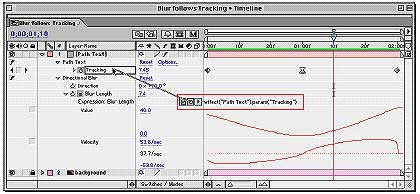
На этой иллюстрации вы видите интерфейс подключения зависимости параметра уровня размытия Directional Blur от трэкинга титров, размываемых этим эффектом. Чем больше расстояние от буквы до буквы в титрах, тем сильнее проявляется размытие. Чуть ниже Time Layout - результат рендеринга задуманного и осуществленного с помощью математических зависимостейй эффекта.
Математический аппарат зависимостей выполнен на JavaScript и если вы хорошо знакомы с этим языком - вы можете создать гораздо более нетривиальные математические зависимости параметров. С помощью знаний JavaScript вы сможете визуально реализовать любые картины своего воображения. Это меню свойств/параметров, которые вы можете использовать в своих математических построениях. Интерфейс реализации математических зависимостей Adobe After Effects поможет вам избежать ошибок.
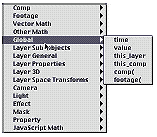
Новые и улучшенные эффекты.
В дополнении к множеству коренным образом улучшеных эффектов в Adobe After Effects вы найдете ряд совершенно новых эффектов. Точнее же говоря не столько новых, сколько эффектов, выпускавшихся ранее в комплекте Atomic Power's Evolution. но так или иначе все эти эффекты непременно расширят вашу творческую свободу. Так эффекты Scatter, Stroke, и Drop Shadow были улучшены, эффект Path Text получил возможность работы с многострочным текстом.
Дальше вы познакомитесь с тем, какие новые эффекты появились в Adobe After Effetcs 5-ой версии.
• Shatter. Эффект, придающий некоторый объем слою и разрушающий его различными способами. Один из ключевых параметров эффекта - точка приложения удара, приводящего у разрушению слоя. Другой не менее важный параметр слоя - вид элементов на которые разбивается слой. Такими элементами могут быть элементы головоломки (как вы видите на следующей иллюстрации) или осколки стекла.

• Radio Waves. Эффект. создающий зрительный образ радиоволн, различных точечных пульсаций, да и всего остального, что может быть представлено с помощью концентрических контуров, "излучаемых" из единой точки. Контурами могут быть многоугольники (например, звезды), нарисованые пользователем маски или контуры заданного изображения. Анимируются все параметры эффекта: точка излучения, временные параметры излучения, цвет, прозрачность и многие другие. Кстати, можно включить режим, в котором волны достигая краев слоя будут отражаться от него. Это добавит эффекту реализма.

• Vegas. Эффект, иммитирующий бегущие огни типа электрифицированной рекламы. В Америке такая электрифицированная реклама очень популярна в Лас-Вегасе, что и отражено в названии. В этом эффекте так же все параметры поддаются анимации: пользователь может контролировать ширину дорожки бегущих огней, расстояние между ними и многое другое.

• Fractal. Эффект, создающий самые разнообразные анимированые фрактальные текстуры. Текстуры генерируются по алгоритмам Mandelbrot, Julia, по различным комбинациям алгоритмов. На следующей комбинации вы найдете несколько фракталов, сгенерированных описываемым эффектом.

• Optics Compensation. Эффект, создающий или исключающий линзовые искажения, возникающие при съемке реальным объективом. Этот эффект присутствует только в варианте поставки Production Bundle.
• Fractal Noise. Эффект, генерирующий органические фоны на базе фрактальных текстур, к которым в рамках эффекта можно примененить фрактальные искажения. Всего пользователю доступны 15 фрактальных алгоритмов, 4 типа формирования шумов и массу параметров, контролирующих практически все аспекты генерации сложных текстур. Учитывая возможность наложения шума на фрактальную структуру в различных режимах наложения, возможности по генерации уникальных фонов становятся практически неисчерпаемыми. Этот эффект присутствует только в варианте поставки Production Bundle only.

• Inner/Outer Key. Эффект "прокеивания", присутствующий только в варианте поставки Production Bundle only. Под "прокеиванием" понимается "отрывание" объекта от фона с целью замены фона. По мнению разработчиков из Adobe этот "прокеиватель" не имеет себе равных по точности работы и простоте использования. При работе эффекта организуются две маски - одна, определяющая выделяемый объект, другая - выделяющая фон. На основе этих двух масок Adobe After Effects и отделяет элемент от фона.

Улучшения при работе с масками.
Улучшения, касающиеся работы с масками, наиболее важной подсистемы Adobe After Effects, каснулись следующих аспектов работы:
• Теперь маски можно редактировать прямо в окне Comp. Маски теперь создаются просто "на лету". Стоит пользователю нарисовать кривую прямо в окне Comp и кривая сразу же становится маской. Возможность рисовать маску прямо в окне Comp дает более точную прорисовку масок, но это не исключает работу с масками как и прежде в окне Layer.
• Теперь маскам можно назначать различные цвета, что позволит точнее идентифицировать маски.
• Теперь маскам можно присваивать свойство размытия по направлению их движения (Motion Blur). Такая возможность добавит реалистичности создаваемым композициям.
• Растушевка масок теперь может быть как внутренней, так и внешней. Это позволит пользователю точнее работать с размерами маски.

На приведенной иллюстрации маска, образующая контуры буквы "А" использует возможность внутренней растушевки контуров. Маска, образующая контуры буквы "W" использует возможность внешней растушевки контуров. Улучшенная продуктивность для достижения наилучших результатов.
Улучшенная производительность.
Для тех пользователей Adobe After Effects, кто постоянно находится в поиске приемов для увеличения своей производительности труда, Adobe After Effects 5-ой версии будет просто находкой. В этой версии улучшения инерфейса затронули практически все аспекты работы над проектом, а кроме этого 5-я версия пакета теперь значительно лучше интегрирована с другими графическими пакетами от Adobe.
Интеллектуальный кэш изображений.
Одной из традиионно сильных сторон Adobe After Effects традиционно считается система кэширования изображений. При последовательном просмотре кадров, составляющих вашу композицию, при запуске предварительного просмотра Adobe After Effects все просчитанные и просмотренные кадры в кэш изображений. Далее, в любом случае при изменениях, проведенных в композиции кэш пересчитывался. В пятой же версии Adobe After Effects кэш изображений работает по более интеллектуальному алгоритму. Теперь решение по пересчету кадра принимается индивидуально по каждому кадру в отдельности. И если кадр изменился - изображение пересчитывается, если нет - извлекается из кэша. Возможен визуальный контроль количества кэшированных кадров. Тонкая линия на Time Layout помечает кадры, содержащиеся в кэше. Такая интеллектуальность в работе 5-ой версии Adobe After Effects резко повышает скорость работы программы и изрядно экономит ОЗУ.
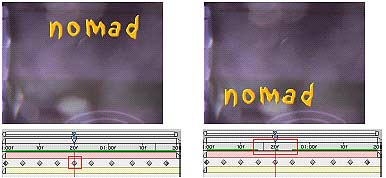
На приведенной иллюстрации вы видите результат интеллектуального кэширования в Adobe After Effects 5.0. Слева - все кадры фрагмента в кэше, справа - после изменения одного ключевого кадра часть кадров (но не все кадры фрагмента) выпали из кэша и будут пересчитаны.
Динамический предварительный просмотр.
При работе с версиями 4.Х Adobe After Effects достаточно часто возникала ситуация, когда что бы добиться максимально быстрого просчета в окне Composition сделанных изменений пользователю приходилось включать режим скелетного просмотра слоев, что, естественно, уменьшало долю интерактивности в работе с программным пакетом. Теперь же Adobe After Effects самостоятельно принимает решение о снижении разрешающей способности по каждому слою в отдельности. Решение применяется исходя из необходимости максимально быстро дать пользователю максимально точную картинку. Кроме этого может быть принято решение о кратковременном общем понижении разрешающей способности композиции. Такое решение принимается если при возрастающем объеме просчета изображения нет никакой другой возможности сохранить реальную инетрактивность.
Улучшение режима предварительного просмотра фрагмента, предварительно просчитанного в ОЗУ (RAM Preview).
Теперь режим предварительного просмотра (RAM Preview) доступен при просмотре в окне слоя (Layer) и в окне исходных материалов (Footage). Работает он в этих окнах точно так, как раньше работал в окне композиции (Comp). Кроме этого режим предварительного стал гораздо более гибким, у него появилось большое количество опций. В частности, В 5-ой версии Adobe After Effects вы можете определить прямоугольную область и RAM Preview будет генерироваться лишь в этой области. Естсественно, что предварительный просмотр в такой "области интересов" будет генерироваться гораздо быстрее и памяти при этом будет расходоваться меньше. На следующей иллюстрации изображено окно композиции (Comp) с выделенной "областью интересов" для организации RAM Preview.

• В 5-ой версии Adobe After Effects появилась возможность запустить предварительный просмотр в полноэкранном режиме. В полноэкранном режиме вы сможете более конкретно представить себе результат вашей работы. А кроме этого полноэкранный режим максимально уменьшит артефакты от динамического масштабирования композиции при RAM Preview.
• В 5-ой версии Adobe After Effects при проигрывании RAM Preview плюс к уже имевшимся режимам одноразового и зацикленного проигрывания RAM Preview добавился режим проигрывания, работающий по схеме вперед-назад-вперед-назад... Специалисты Adobe назвали его Palindrom Mode.
• В 5-ой версии Adobe After Effects стали доступны так называемые "стили предварительного просмотра". В каждый стиль включаются частота кадров при просчете (например "каждый третий кадр"), частота кадров при просмотре RAM Preview, параметры "области интересов", о которой говорилось ранее. Эта группа парамтеров, будучи настроенной должным образом может быть сохранена, как "стиль предварительного просмотра". Пользователь может сохранить до двух таких стилей и манипулировать стилями добиваясь максимальной производительности и интерактивности.
Исключительная интеграция Adobe After Effects с другими графическими пакетами Adobe: Adobe Photoshop, Adobe Illustrator и Adobe Premiere.
• Улучшенная интеграция с Adobe Photoshop 6.0. Как и раньше Adobe After Effects в состоянии импортировать из Adobe Photoshop слои, корректировочные (Adjustment) слои, режимы наложения (Transfer Modes). Версия Adobe After Effects 5.0, еще лучше интегрирована с Adobe Photoshop. Она в состоянии импортировать изображения с 16-битным цветом, полностью сохраняя цветовую информацию. Кроме этого теперь возможен импорт из Adobe Photoshop векторных масок. Будучи импортированными в Adobe After Effects эти маски будут доступны пользователю по-отдельности.
• Улучшенная интеграция с Adobe Illustrator 9.0. Как и в случае с Adobe Photoshop, слои, созданные в Adobe Illustrator импортируются в Adobe After Effects, при этом сохраняется информация о прозрачности слоев и режимы наложения (Transfer Modes). Кроме всего прочего в 5-ой версии Adobe After Effects добавлена поддержка импорта файлов в формате PDF.
• Улучшенная интеграция с Adobe Premiere 6.0. Теперь у видеодизайнеров, использующих в работе и Adobe After Effects 5.0 и Adobe Premiere 6.0 появилась уникальная возможность использовать при работе с одним проектом оба программных пакета. Например, в Adobe After Effects создаются титры или какие-либо эффекты, которые сложно или вообще невозможно создать в Adobe Premiere. Далее, созданный в Adobe After Effects клип импортируется в Adobe Premiere. Далее, при сборке проекта может оказаться, что есть необходимость в доработке клипа, созданногов Adobe After Effects. Командой Edit Original запустит процесс редактирования проекта, соответствующего клипу в Adobe After Effects. После проведения необходимых изменений проводится просчет (Render) клипа и он обновляется в проекте Adobe Premiere.
Улучшения пользовательского инерфейса.
• В 5-ой версии Adobe After Effects при перетягивании ползунков, устанавливающих значения параметров цифры, отображающие значение параметров меняются динамически. Ползунок двиается - цифровые значения параметров меняются - содержимое окна композиции (Comp) перерисовывается, динамически отображая положение дел. Более того, теперь появилась возможность вводить значения параметров прямо в окне Time Layout.
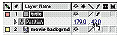
Прямо в окне Time Layout на выбранном параметре протягивайте курсор мыши с нажатой левой кнопкой влево/вправо и значение параметра будет динамически изменяться, так же динамически будет перерисовываться окно композиции (Comp).
• В 5-ой версии Adobe After Effects при значительно переработан процесс импорта исходных материалов. Сохранилось лишь одно унифицированно диалоговое окно импорта, единственное для импорта видео, аудиофайлов, статических изображений, последовательностей статических изображений, проектов Adobe Premiere и Adobe After Effects, послойного импорта файлов Adobe Photoshop и Adobe Illustrator
• В 5-ой версии Adobe After Effects увеличилось число предварительно устанавливаемых параметров композиции. Наиболее часто используемые сочетания предварительно устанавливаемых параметров композиции можно объединить в preset-ы и начинать создание композиций прямо с них. Кроме этого теперь при создании композиции можно указать углы обтюратора (shutter) для создания Motion Blur величиной до 720 градусов. И даже более того, теперь возможно синхронизировать открыте обтюратора относительно старта кадра.
• В 5-ой версии Adobe After Effects стал возможным режим предварительного просмотра лишь одного слоя. Для удобства пользования этим режимом в окне Time Layout для каждогослоя появился переключатель Solo. Включите его и соответствующий слой станет видимым, в то время, как остальные слои станут невидимыми.
• В 5-ой версии Adobe After Effects стало возможным сохранять на диске настройки рабочего простарнства. Расположите окна и палитры так, как вам удобно и сохраните получившееся рабочее пространство.
• В 5-ой версии Adobe After Effects вы сможете сами настраивать порядок применения эффектов к слою перетаскивая эффекты прямо в окне Time Layout.
• В 5-ой версии Adobe After Effects улучшена работа с ключевыми точками. Теперь средства для установки ключевых точек есть не только в окне Time Layout, но и в окне Effect Controls.
• Еще ряд улучшений, каснувшихся окна Time Layout. Полоска, отображающая выбрнный слой теперь имеет текстурированный вид, что делает ее гораздо более легко обнаруживаемой.
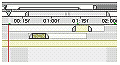
• Маркеры теперь можно заблокировать, что бы предохранить их от случайных перемещений. Отображение режимов наложения (Transfer Modes) теперь может быть включено/выключено вне завистимости от режима отображения в окне Time Layout. Новые средства для работы с исходными файлами и композициями. Работая над сложными проектами вам придется иметь дело с сотнями исходных файлов. Для того, что бы вы в них не запутались - в В 5-ой версии Adobe After Effects появились новые возможности для работы с исходными файлами.
• Добавляя файлы исходных материалов из окна проекта в композицию вы обратите внимание, что файлы, добавленные на Time Layout ранее будут в окне проекта располагаться выше, чем файлы, добавленные на Time Layout позже. Кроме этого, теперь вы и сами можете перетаскивать в окне проекта файлы с места на место, располагая их по своему усмотрению.
• Найти файлы в окне проекта (а это бывает сложно при большом количестве фаилов и/или вложений) теперь можно при помощи специальной кнопки в окне проекта или при помощи комманды поиска файлов (Find) в меню File. Алгоритм поиска позволяет выделять целые слова и чувствителен к регистру.
• В 5-ой версии Adobe After Effects появилась функция поиска файла, используемого в проекте. Выберите файлв окне проекта и используйте команду Reveal, которая найдет папку, в которой физически расположен указанный файл.
• В 5-ой версии Adobe After Effects появилась функция Reduce Project, доступная из меню. С помощью этой функции вы сможете очитсить окно проекта, а значит и сам проект от неиспользуемых исходных файлов и композиций, что сделает более прозрачной работу с файлами, действительно используемыми в вашей композиции.
• В 5-ой версии Adobe After Effects появилась функция Trim Comp. Эта функция даст вам осуществить тримминг любой композиции, используемой в вашем проекте, то есть поможет вам сделать композицию короче, что бы точно подогнать ее по времени. Новые средства редактирования В 5-ой версии Adobe After Effects появилась функция, упрощающая синхронизацию композиций - тримминг, подгоняющий композицию по времени. Строго говоря это все можно было сделать и в более старых версиях, но - вручную. Теперь же появился ряд команд Ripple Insert/Overlay/Lift Work Area/Extract Work Area, обслуживающих визуально процесс тримминга.
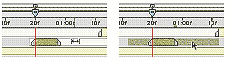
Когда указатель мыши оказывается на фрагменте слоя, подвергшемся триммингу, появляется меленький значек в виде стрелочки (слева); перетаскивайте этот значек (справа) и визуально управляйте процессом тримминга. Кстати, в процессе тримминга входная и выходная точки сохраняются.
Пятая версия Adobe After Effects стала проще для освоения.
Новые, мощные функции редактирования и управления проектом в 5-ой версии стали еще более логичными, увеличилось количестов клавиатурных сокращений. Увеличилось количество контекстных меню, контекстных подсказок, реально помогающих новым пользователям. Каждый раз при запуске Adobe After Effects вы познакомитесь с очередным "советом дня", рассказывающим о новых возможностях Adobe After Effects 5-ой версии. В новой версии вы найдете полностью переработанную справочную систему, выполненную теперь, как и во всех новых версиях графических пакетов Adobe на базе HTML. Как и в других пакетах Adobe вам по прежнему доступна интерактивная помощь через Adobe Online.
Расширившиеся возможности по выводу результатов работы в новых форматах.
Работа современного дизайнера характерна все возрастающей потребностью по выводу результатов своего творчества в разных форматах и на разных носителях.
Сейчас нередки случаи, когда у видеодизайнера, работающего для видео, появляется возможность в выводе своего клипа в формате, подходящем для размещения клипа в интернет. Встречаются случаи, когда у WEB-дизайнера появляется необходимость сделать что-либо с возможностью вывода на видео. В решении всех этих задач может помочь Adobe After Effects 5-ой версии, прогаммный пакет способный просчитать проект для кино, для видео, для мультимедиа, для размещения в интернет.
Начиная с 5-ой версии Adobe After Effects поддерживает технологию Macromedia Flash, работающую с векторной анимацией, а значит теперь выы можете просчитать результат вашей работы в компактный формат SWF с тем, что бы интегрировать его в WEB.
Как уже отмечалось, начиная с 5-ой версии Adobe After Effects поддерживает 16-разрядный цвет, что делает этот программный пакет идеальным вы
|
 Главная
Главная  Каталог статей
Каталог статей  Регистрация
Регистрация  Вход
Вход

